Im Viewer finden Sie 5 Navigationsmodi. Klicken Sie mit der Maus , um die Optionen anzuzeigen.
Standardmäßig sind Sie auf den Orbit- Modus eingestellt. In diesem Modus können Sie sich nur mit der Maus bewegen. Sie können:
- Vergrößern/verkleinern Sie mit Ihrem Scrollrad
- Vergrößern Sie die Ansicht, indem Sie das Scrollrad gedrückt halten
- Drehen Sie Ihre Kamera um ihren Zielpunkt, indem Sie den linken Mausklick gedrückt halten (Zielpunkt: der Punkt, auf den Ihre Kamera blickt).
- Bewegen Sie Ihre Kamera vertikal und seitlich, indem Sie die rechte Maustaste gedrückt halten. Die vertikalen/lateralen Achsen werden nicht durch die Punktwolke definiert, sondern durch die Neigung der Kamera
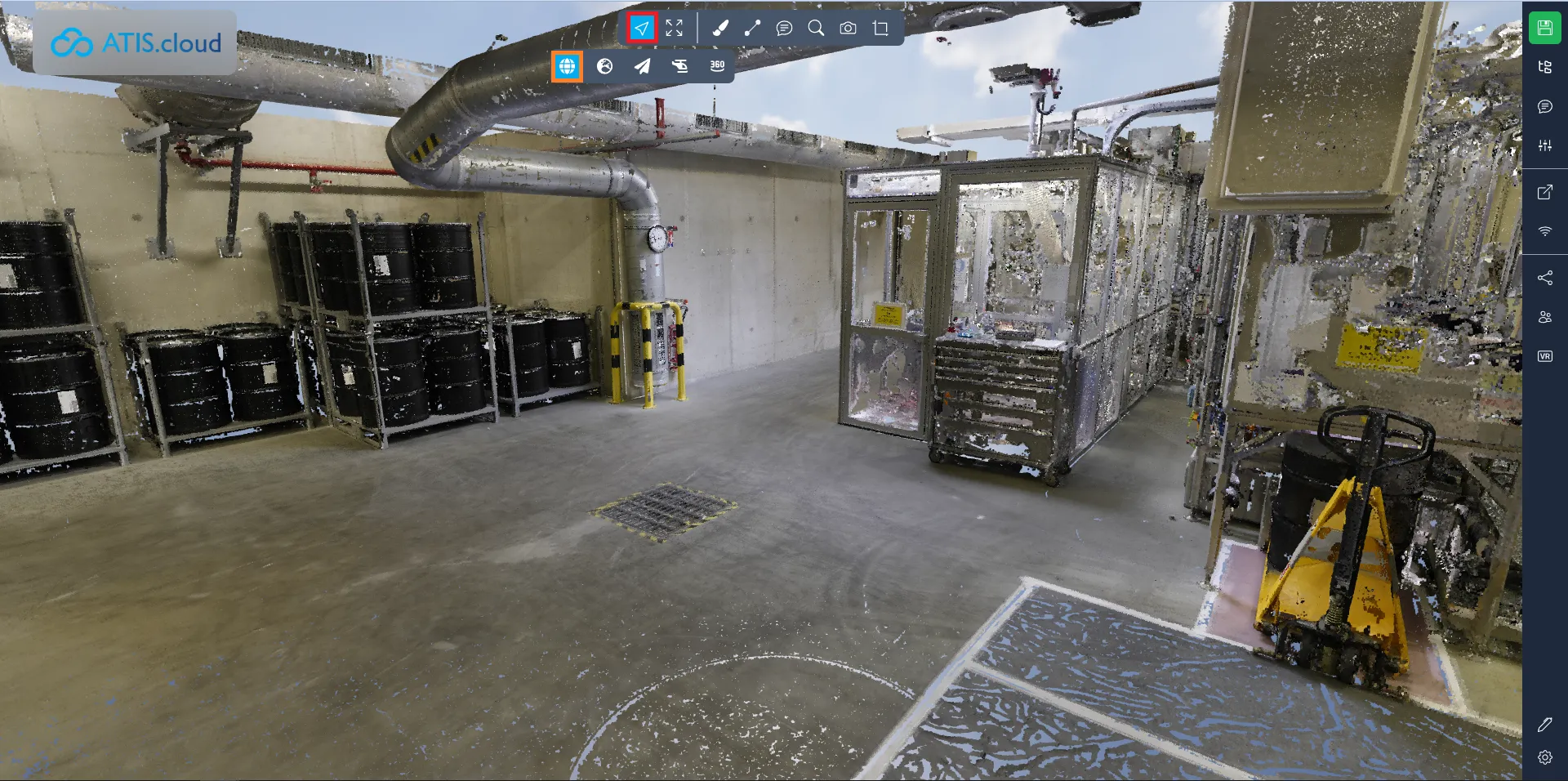
Der zweite Modus, den Sie finden, ist Erdkontrolle . Dieser Modus hat einige Ähnlichkeiten mit dem vorherigen. Hier können Sie:
- Vergrößern/verkleinern Sie mit Ihrem Scrollrad
- Bewegen Sie sich, indem Sie das Scrollrad gedrückt halten. Wenn Sie die Maus bewegen, während Sie das Scrollrad gedrückt halten, ändert sich die Richtung, in die Sie gehen
- Drehen Sie Ihre Kamera, indem Sie die rechte Maustaste gedrückt halten. Durch Klicken erscheint ein Punkt. Dieser Punkt symbolisiert den Mittelpunkt der Drehung
- Bewegen Sie Ihre Kamera auf den beiden horizontalen Achsen, während Sie den linken Mausklick gedrückt halten
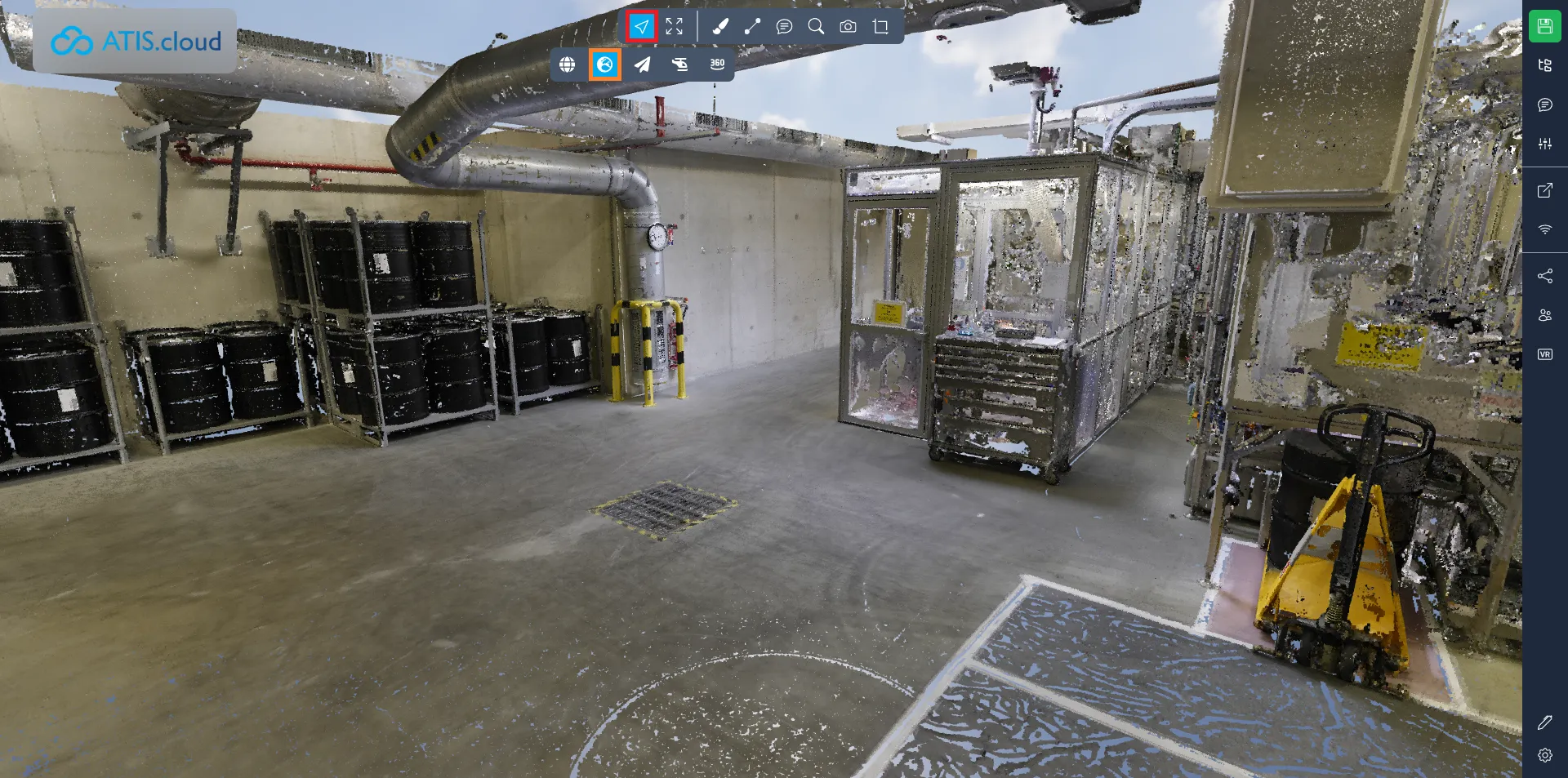
Der dritte Modus, den Sie finden, ist Flugsteuerung . Dieser Modus ist völlig anders. Hier können Sie:
- Drehen Sie Ihre Kamera um ihre Position, indem Sie den linken Mausklick gedrückt halten
- Bewegen Sie Ihre Kamera vertikal und seitlich, indem Sie die rechte Maustaste gedrückt halten. Die vertikalen/lateralen Achsen werden nicht durch den Betrachter definiert, sondern durch die Neigung der Kamera
- Bewegen Sie Ihre Kamera vorwärts und folgen Sie dabei dem Kameraschritt, indem Sie die Aufwärtspfeiltaste oder W gedrückt halten
- Bewegen Sie Ihre Kamera rückwärts und folgen Sie dabei dem Kameraschritt, indem Sie die Abwärtspfeiltaste oder S gedrückt halten
- Bewegen Sie Ihre Kamera nach links und folgen Sie dabei dem Kameraschritt, indem Sie die linke Pfeiltaste oder A gedrückt halten
- Bewegen Sie Ihre Kamera nach rechts und folgen Sie dabei dem Kameraschritt, während Sie die rechte Pfeiltaste oder D gedrückt halten
- Bewegen Sie Ihre Kamera entsprechend dem Kameraschritt nach oben, indem Sie die Seite nach oben oder die R- Taste gedrückt halten
- Bewegen Sie Ihre Kamera nach unten und folgen Sie dabei dem Kameraschritt, indem Sie die Bild-nach-unten-Taste oder die F- Taste gedrückt halten
- Verwenden Sie Ihr Scrollrad , um die Kamerageschwindigkeit zu ändern
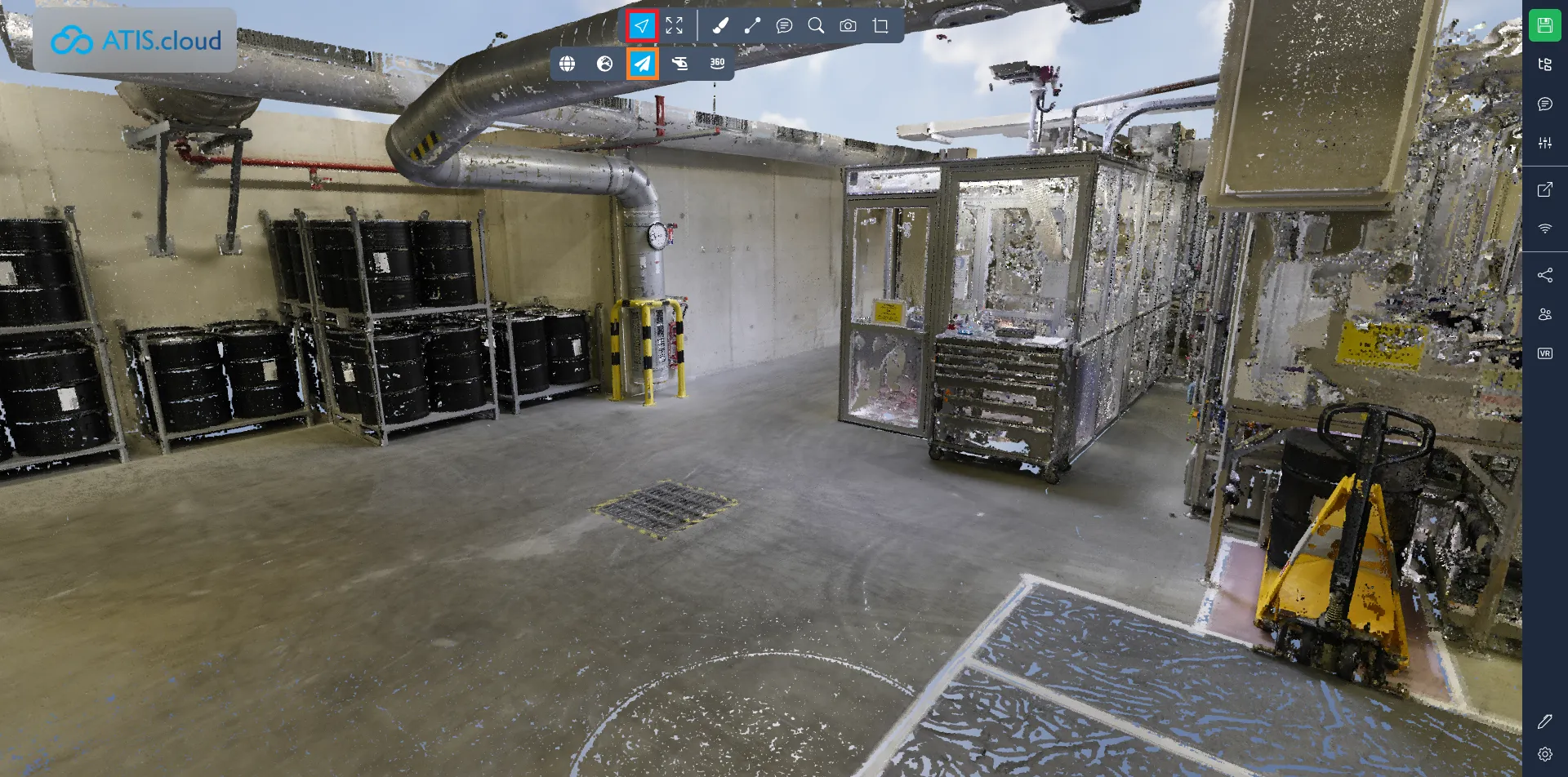
Der dritte Modus, den Sie finden, ist die Hubschraubersteuerung . Dieser Modus ähnelt dem vorherigen. Hier können Sie:
- Drehen Sie Ihre Kamera um ihre Position, indem Sie den linken Mausklick gedrückt halten
- Bewegen Sie Ihre Kamera vertikal und seitwärts, indem Sie die rechte Maustaste gedrückt halten. Die vertikalen/lateralen Achsen werden relativ zu den tatsächlichen Achsen des Betrachters eingestellt
- Bewegen Sie Ihre Kamera entlang der horizontalen Achse vorwärts, indem Sie die Aufwärtspfeiltaste oder W gedrückt halten
- Bewegen Sie Ihre Kamera entlang der horizontalen Achse rückwärts, indem Sie die Abwärtspfeiltaste oder S gedrückt halten
- Bewegen Sie Ihre Kamera entlang der horizontalen Achse nach links, indem Sie die linke Pfeiltaste oder A gedrückt halten
- Bewegen Sie Ihre Kamera entlang der horizontalen Achse nach rechts, indem Sie die rechte Pfeiltaste oder D gedrückt halten
- Bewegen Sie Ihre Kamera entlang der vertikalen Achse nach oben, indem Sie die Seite nach oben oder die R- Taste gedrückt halten
- Bewegen Sie Ihre Kamera entlang der vertikalen Achse nach unten, indem Sie die Seite gedrückt halten oder die F- Taste gedrückt halten
- Verwenden Sie Ihr Scrollrad , um die Kamerageschwindigkeit zu ändern
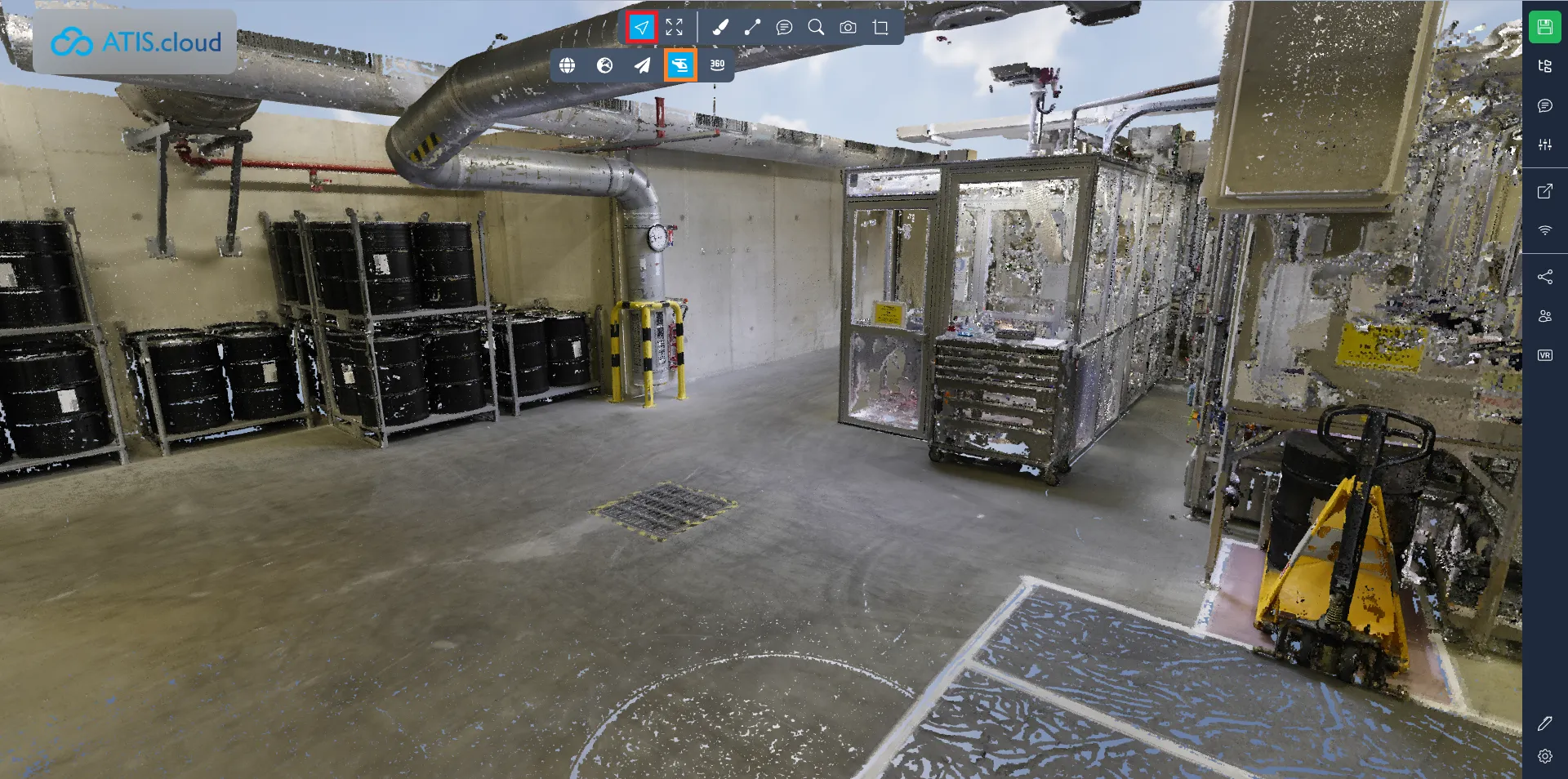
Für jeden dieser Modi können Sie auf eine beliebige Stelle in der Punktwolke doppelklicken, um Ihre Kamera an die angeklickte Stelle zu bewegen.
Schließlich gibt es noch einen letzten Modus, den 360-Grad-Bildermodus . Wählen Sie ihn aus, um das nächstgelegene 360-Grad-Bild aufzurufen, und navigieren Sie dann von Blase zu Blase.
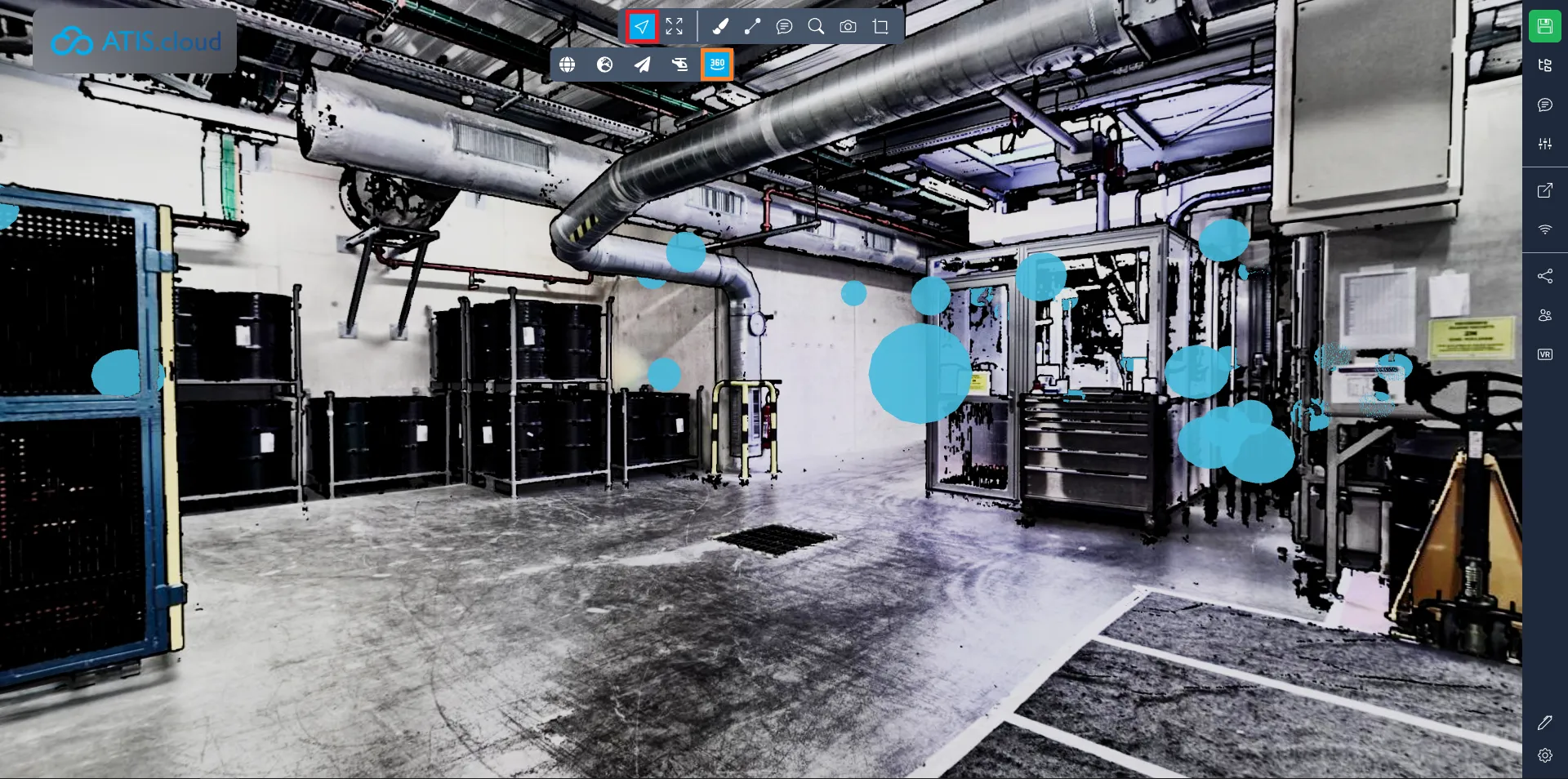
Im Falle eines Problems oder einer Schwierigkeit zögern Sie nicht, das Plattformteam zu kontaktieren.